Với hầu hết người dùng tại Việt Nam hiện nay, đặc biệt là giới trẻ, Facebook là mạng xã hội phổ biến. Nếu bạn đang gặp vấn đề cần tham khảo ý kiến từ mọi người, Facebook đã cung cấp những tính năng mới mẻ để giúp bạn làm việc đó trở nên dễ dàng hơn rất nhiều. Hãy cùng ATP Holdings khám phá cách làm khảo sát trên nhóm Facebook ngay nhé!
Một số lưu ý khi làm khảo sát trên nhóm Facebook
- Để tạo cuộc thăm dò ý kiến trên nhóm Facebook, bạn cần phải là thành viên hoặc quản trị viên của nhóm đó.
- Quá trình kiểm duyệt bài đăng cuộc thăm dò ý kiến của bạn phụ thuộc vào thiết lập của nhóm và có thể không hiển thị ngay lập tức.
- Không phân biệt bạn sử dụng điện thoại hay máy tính, bạn đều có thể dễ dàng tạo cuộc thăm dò ý kiến trên nhóm Facebook.
Cách làm khảo sát trên nhóm Facebook bằng điện thoại
Để tạo cuộc thăm dò ý kiến trên nhóm Facebook bằng điện thoại, bạn có thể làm theo các bước sau:
Bước 1: Truy cập vào nhóm trên Facebook mà bạn muốn tạo thăm dò ý kiến.
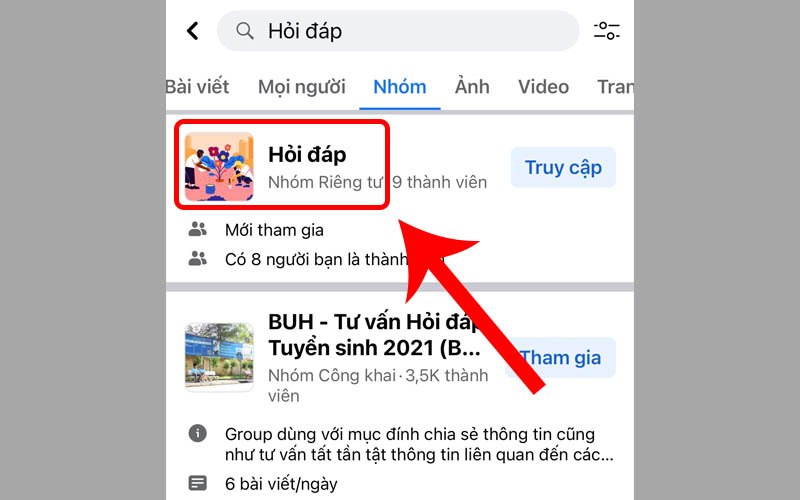
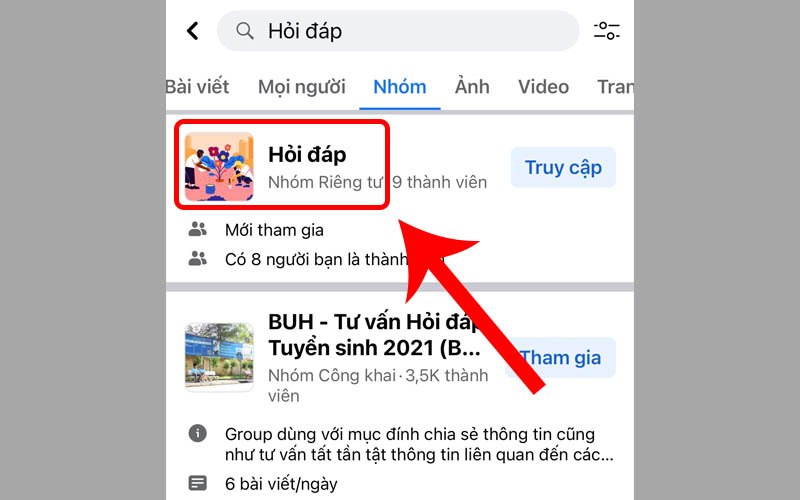
Bước 2: Nhấn vào nút tạo bài viết và chọn Thăm dò ý kiến.


Bước 3: Đặt câu hỏi và thêm các lựa chọn (phương án) cho cuộc khảo sát, sau đó nhấn Xong.


Nếu bạn muốn thêm lựa chọn, hãy nhấn vào Thêm lựa chọn thăm dò ý kiến.


Nếu bạn muốn xóa lựa chọn, hãy nhấn dấu x để xóa.


Bạn cũng có thể cài đặt tính năng vote cho các thành viên bằng cách nhấn vào biểu tượng bánh răng và cho phép thành viên khác thêm lựa chọn và chọn nhiều lựa chọn cùng lúc.


Ngoài ra, bạn có thể thêm địa điểm check-in, cảm xúc hoặc gắn thẻ người khác vào cuộc thăm dò ý kiến.
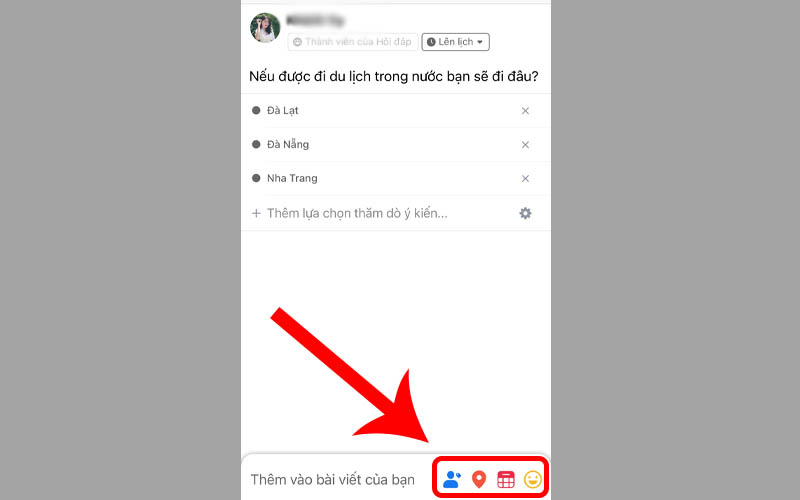
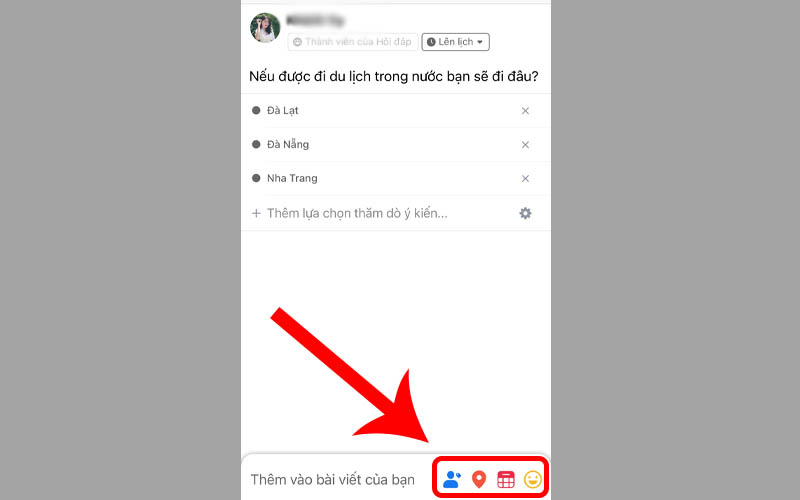
Bước 4: Nhấn Đăng để hoàn thành tạo cuộc thăm dò ý kiến trong nhóm Facebook.


Cách tạo cuộc thăm dò ý kiến trên nhóm Facebook bằng máy tính
Để tạo cuộc thăm dò ý kiến trên nhóm Facebook bằng máy tính, bạn có thể làm theo các bước sau:
Bước 1: Truy cập vào nhóm trên Facebook.


Bước 2: Nhấn nút tạo bài viết.


Bước 3: Click chọn biểu tượng 3 chấm ở góc bên dưới phần tạo bài viết và chọn Thăm dò ý kiến.
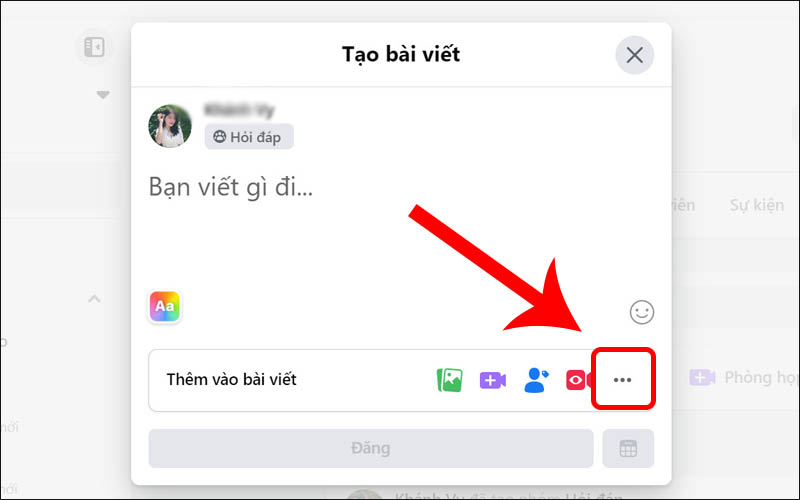
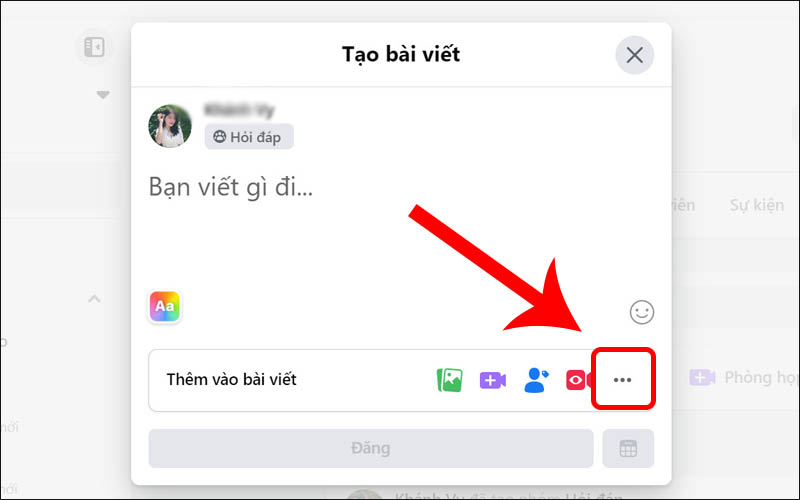


Bước 4: Thực hiện đặt câu hỏi khảo sát và thêm các lựa chọn cho cuộc thăm dò ý kiến.


Nếu bạn muốn thêm lựa chọn, hãy nhấn vào Thêm lựa chọn.


Nếu bạn muốn xóa lựa chọn, hãy nhấn dấu x để xóa.
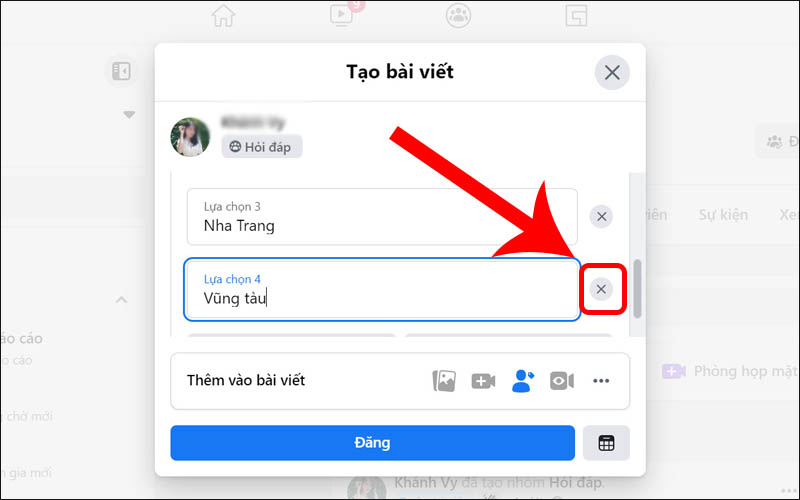
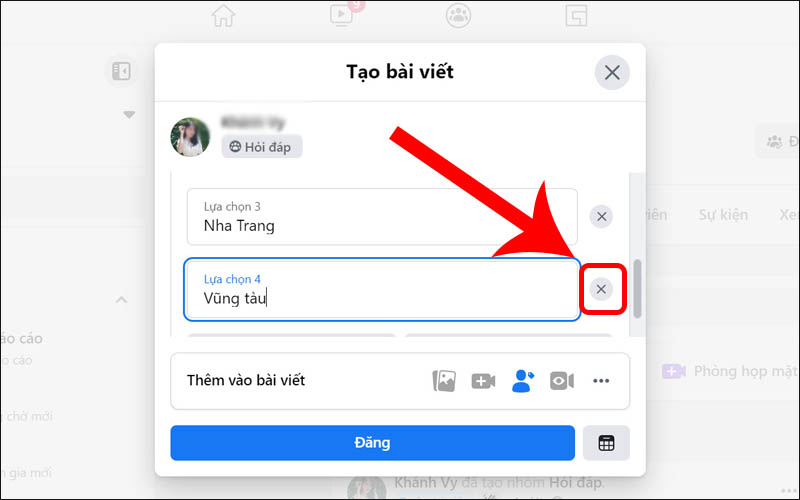
Bạn cũng có thể cài đặt cho phép thành viên khác thêm lựa chọn và chọn nhiều lựa chọn cùng lúc bằng cách click chọn Lựa chọn thăm dò ý kiến và cài đặt theo ý muốn.


Bạn cũng có thể thêm địa điểm check-in, cảm xúc hoặc gắn thẻ người khác vào cuộc thăm dò.


Bước 6:Nhấn Đăng để hoàn tất tạo cuộc thăm dò ý kiến trong nhóm Facebook.
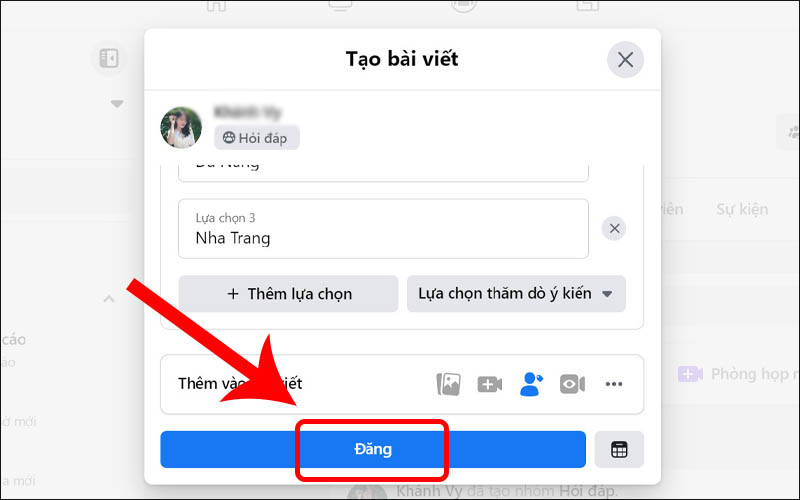
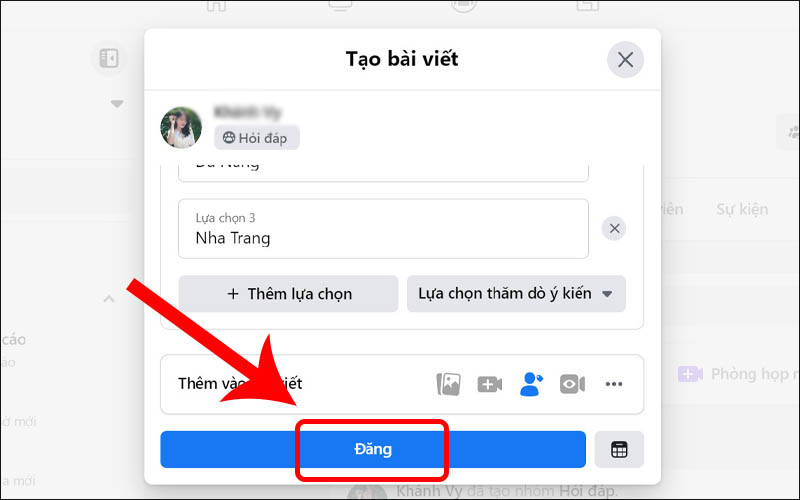
Kết luận
Bài viết này đã cung cấp cho bạn hướng dẫn chi tiết cách làm khảo sát trên nhóm Facebook một cách dễ dàng. Hy vọng những thông tin này sẽ hữu ích với bạn. Hẹn gặp lại bạn ở những bài viết tiếp theo!
Bài viết liên quan:
Cách tham gia nhóm Facebook tự động bằng phần mềm
Hướng dẫn kết bạn tự động với tất cả thành viên nhóm Facebook


























